- Chrome Adres Çubuğu otomatik tamamlama özelliği, yazdığınız URL'yi veya anahtar kelimeyi tahmin eder ve onu tamamlamak için bir kelime öbeği veya kelime önerir.
- Ancak bu kullanışlı özellik, uzantılarınızla ilgili sorunlar nedeniyle çalışmayı durdurabilir.
- Tarayıcı verilerinizin bir kısmını temizleyerek bu sorunu çözebilirsiniz.
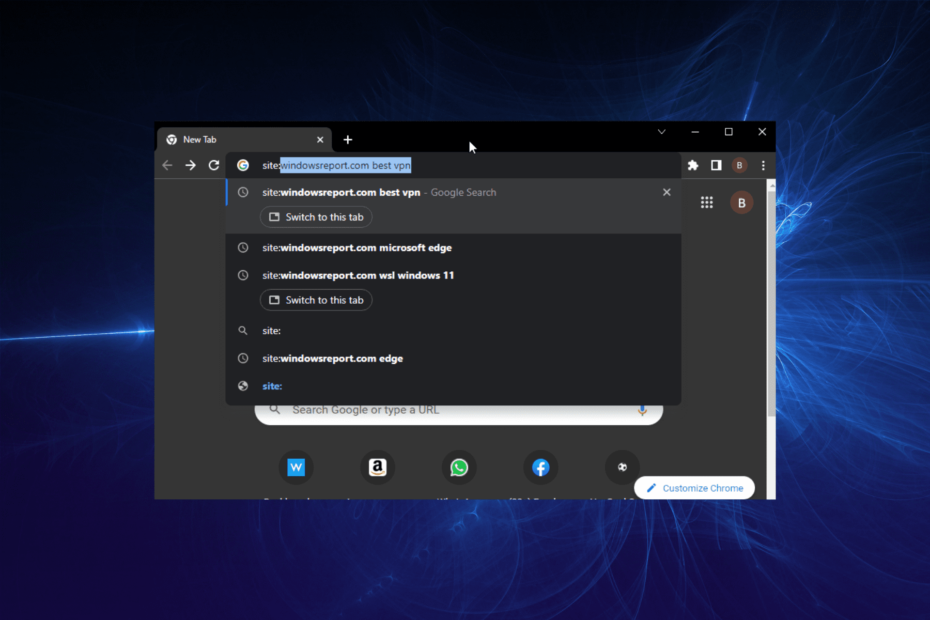
- Kolay geçiş: Yer imleri, şifreler vb. gibi mevcut verileri aktarmak için Opera asistanını kullanın.
- Kaynak kullanımını optimize edin: RAM belleğiniz Chrome'dan daha verimli kullanılır
- Gelişmiş gizlilik: entegre ücretsiz ve sınırsız VPN
- Reklam yok: yerleşik Reklam Engelleyici, sayfaların yüklenmesini hızlandırır ve veri madenciliğine karşı koruma sağlar
- Opera'yı İndir
Adres Çubuğu otomatik tamamlama, Chrome gibi herhangi bir ciddi modern tarayıcıda bulunması gereken bir özelliktir. Adres Çubuğuna yazdığınız herhangi bir URL'yi veya anahtar kelimeyi otomatik olarak tamamlama önerileri sunarak bir tür yarı otomatik yazma sağlar.
Bu, o sırada diğer kullanıcılar tarafından arama motorunda aranan geçmiş ve yaygın anahtar kelimeler gibi tarayıcı verilerinin yardımıyla yapılır. Ancak bu harika özellik bazen çalışmayı durdurarak kullanıcıları sağladığı kolaylıktan mahrum bırakıyor.
Bu kılavuz, sorun için etkili düzeltmeler içerdiğinden, Chrome Adres Çubuğu otomatik tamamlama sizin için çalışmıyorsa içiniz rahat olsun.
Otomatik tamamlama ve otomatik doldurma arasındaki fark
Adları ve görünür anlamları nedeniyle Chrome otomatik doldurma ve otomatik tamamlama özelliklerini birbiriyle karıştırmak kolaydır.
Otomatik doldurma özelliği, oturum açma ayrıntıları ve bir formda doldurulan diğer bilgiler gibi bilgileri kaydetmenize olanak tanır. Bir dahaki sefere ihtiyacınız olduğunda bu bilgiyi otomatik olarak doldurmanıza yardımcı olur.
Öte yandan, otomatik tamamlama, yazdığınız bir URL'yi veya anahtar kelimeyi otomatik olarak tamamlamak için öneriler sağlamak için tarayıcı verilerini kullanır.
Büyük ölçüde önbellek, geçmiş gibi verilere ve şu anda yazdığınız kelimelerin etrafında aranmakta olan yaygın anahtar kelimelere dayanır. Yani, belirgin bir şekilde farklıdırlar.
Google Chrome'daki Otomatik Tamamlama özelliğini nasıl düzeltebilirim?
1. Otomatik tamamlamayı etkinleştir
- Tıkla menü butonu (üç dikey nokta) sağ üst köşede.
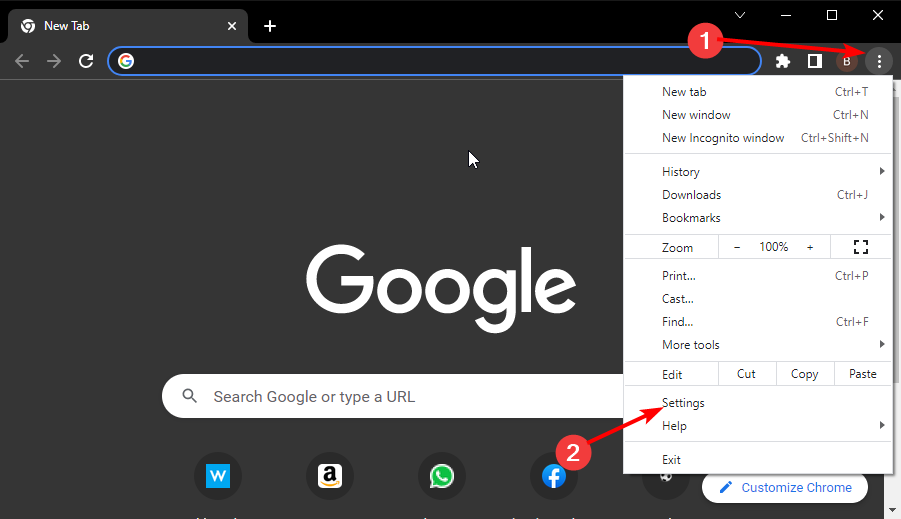
- seçin Ayarlar seçenek.
- Tıkla sen ve Google sol bölmedeki seçenek.
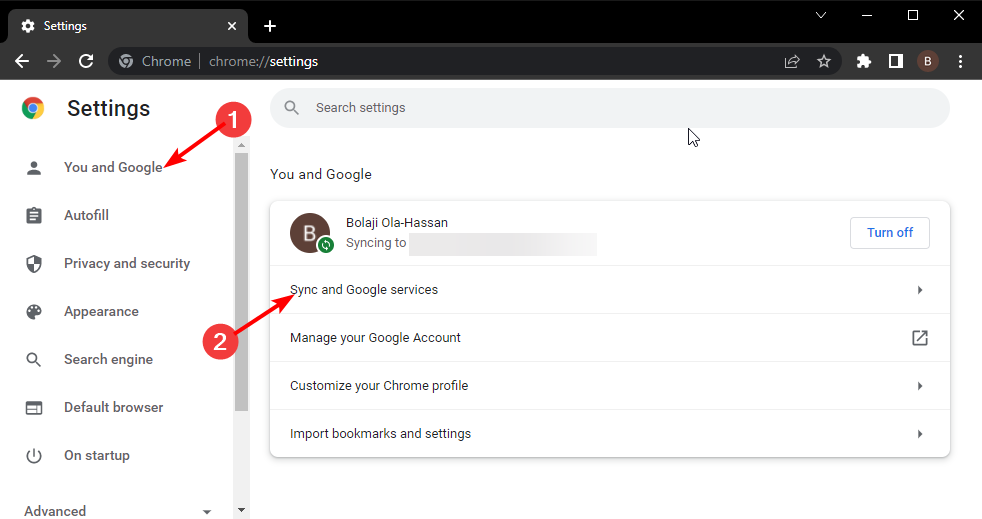
- Şimdi, seçin Senkronizasyon ve Google hizmetleri.
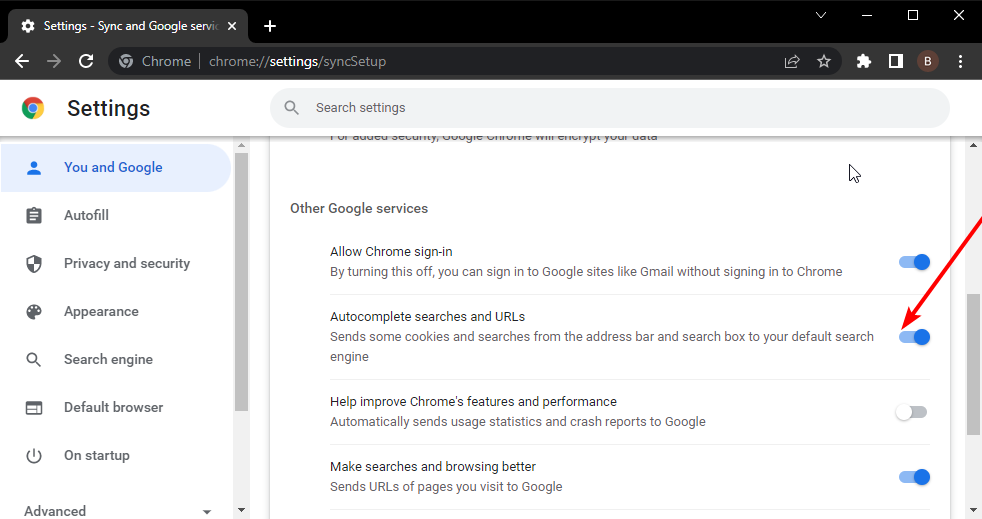
- şuraya git Diğer Google hizmetleri bölümünü açın ve Otomatik tamamlama aramaları ve URL'ler etkinleştirmek için sağa geçin.
2. Önbelleği ve çerezleri temizle
- Tıkla menü butonu.
- seçin Ayarlar seçenek.
- Tıklamak Gizlilik ve güvenlik sol bölmede.
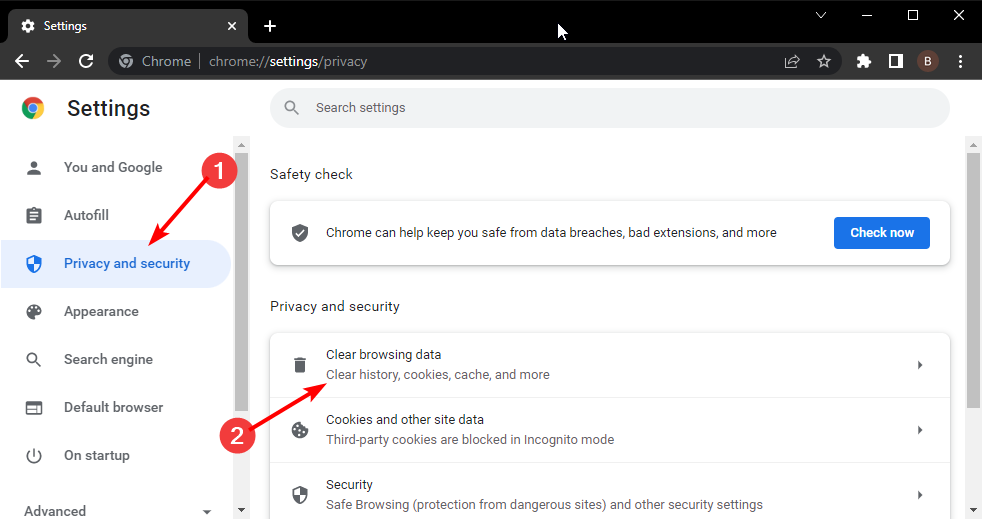
- Seç Tarama verilerini temizle seçenek.
- işaretlemek Çerezler ve diğer site verileri ve Önbelleğe alınmış resimler ve dosyalar kutular.
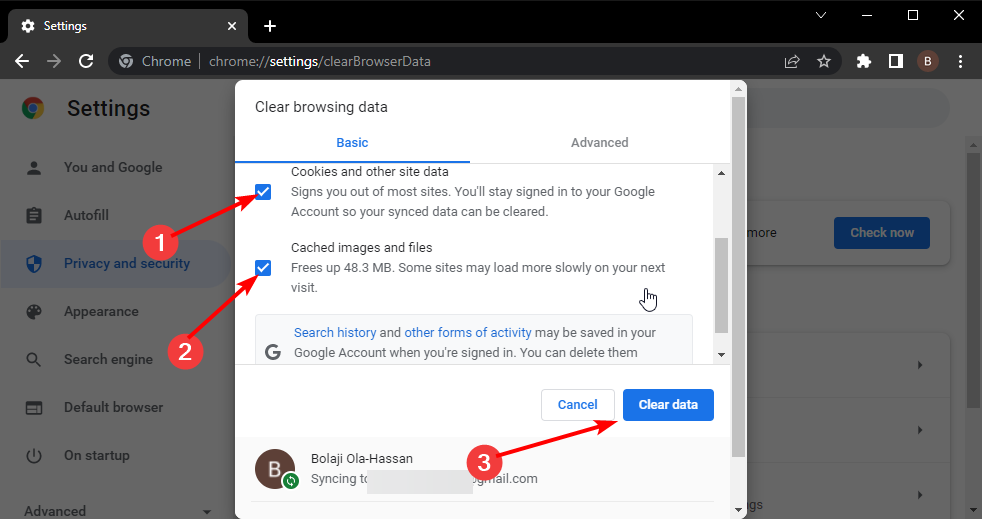
- Son olarak, tıklayın Net veriler buton.
3. Uzantıları devre dışı bırak
- Aşağıdaki adresi Chrome Adres çubuğuna yazın ve Giriş anahtar:
chrome://uzantılar - Devre dışı bırakmak için her bir uzantının önündeki anahtarı geriye doğru çevirin.
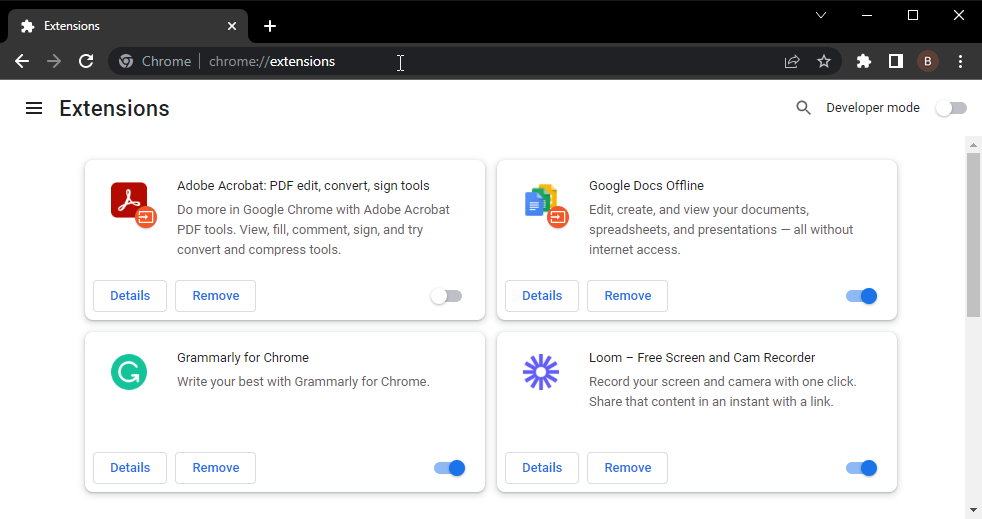
- Şimdi Chrome'u yeniden başlatın.
Otomatik tamamlama, tüm uzantıları devre dışı bıraktıktan sonra çalışmaya başlarsa, soruna neden olanı bilmek için bunları birbiri ardına etkinleştirmeye başlayabilirsiniz.
- Chrome adres çubuğunuzu geri almanın 7 yolu
- Chrome Incognito neden web sitelerini hatırlıyor ve nasıl durdurulur?
- Chrome hata kodu 5'i geçmişte bırakmak için 2 ipucu
- Düzeltildi: HubSpot Chrome uzantısı çalışmıyor
4. Chrome'u varsayılana geri yükle
- Tıkla menü butonu ve seçin Ayarlar seçenek.
- Tıkla ileri sol bölmedeki seçenek.
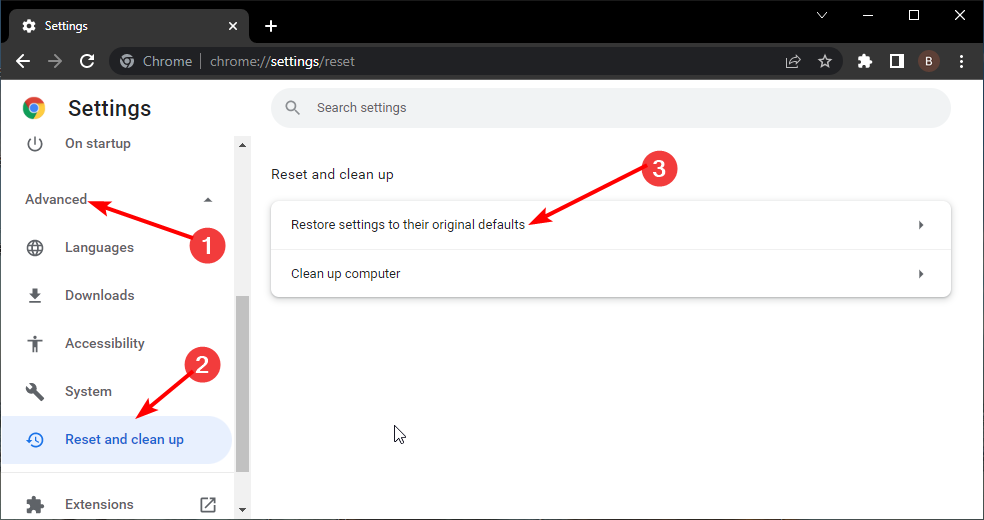
- Seç Sıfırla ve temizle seçenek.
- Seç Ayarları orijinal varsayılanlarına geri yükleyin seçenek.
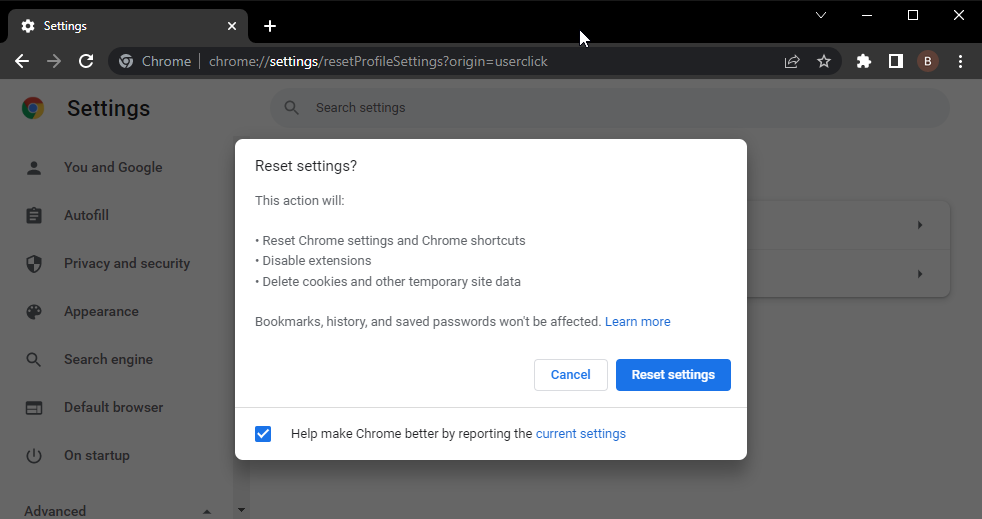
- Tıkla Ayarları Sıfırla eylemi onaylamanız istendiğinde seçeneği.
5. Alternatif bir tarayıcıya geç
Yukarıdaki düzeltmeleri uyguladıktan sonra otomatik tamamlama özelliği hala çalışmıyorsa, arzu ettiğiniz kullanım kolaylığının keyfini çıkarmak için Opera'yı tercih edebilirsiniz.
Opera tarayıcısı, sayısız kullanıcı dostu özelliği ile web'de hayatı sizin için kolaylaştırmaya odaklanır. Tamamen özelleştirilebilir, tarayıcınızda ne istediğinizi kontrol etmenizi sağlar.
Ayrıca kapsamlı uzantılarının yanı sıra krom uzantılarıyla da uyumludur. Bu, Chrome'da edindiğiniz çoğu özelliğin yanı sıra ekstraların keyfini çıkarmanıza olanak tanır.
Opera, bir Chrome alternatifi olarak hemen hemen tüm doğru kutuları işaretler.
⇒Opera'yı edinin
Chrome Adres Çubuğu otomatik tamamlama, özellikle URL'leri nadiren ezberleyen kullanıcılar için kullanışlı bir özelliktir.
Ayrıca, belirli bir kelime öbeği veya kelime etrafında trend olan anahtar kelimeleri bilmeniz gerektiğinde temel anahtar kelime aramasına yardımcı olur. Kullanımları, gözden kaçırılmayacak kadar büyüktür.
Bu eksiksiz kılavuzda, Chrome Adres Çubuğu otomatik tamamlama özelliğinin nasıl mükemmel bir şekilde çalışmaya geri döndürüleceğini gösterdik. Ancak, daha ciddi bir sorunla karşı karşıyaysanız, Chrome çalışmıyor, düzeltmek için kılavuzumuza göz atabilirsiniz.
Aşağıdaki yorumlar bölümünde hangi düzeltmelerin sorunu çözmenize yardımcı olduğunu bize bildirin.
 Hala sorun mu yaşıyorsunuz?Bunları bu araçla düzeltin:
Hala sorun mu yaşıyorsunuz?Bunları bu araçla düzeltin:
- Bu PC Onarım Aracını İndirin TrustPilot.com'da Harika olarak derecelendirildi (indirme bu sayfada başlar).
- Tıklamak Taramayı Başlat PC sorunlarına neden olabilecek Windows sorunlarını bulmak için.
- Tıklamak Hepsini tamir et Patentli Teknolojilerle ilgili sorunları çözmek için (Okuyucularımıza Özel İndirim).
Restoro tarafından indirildi 0 okuyucular bu ay


